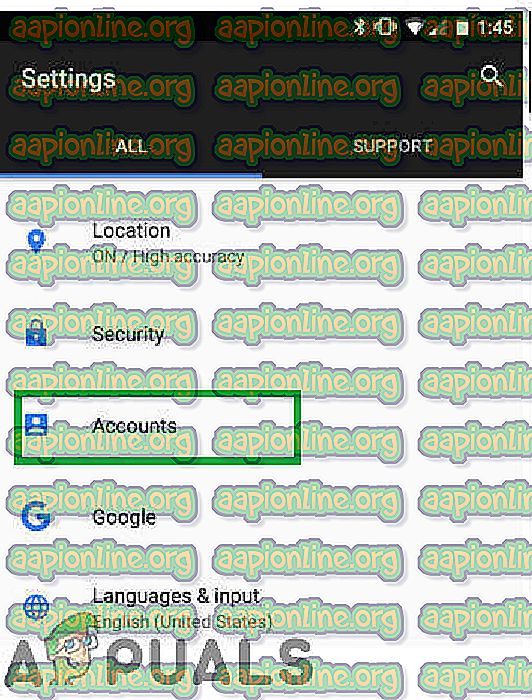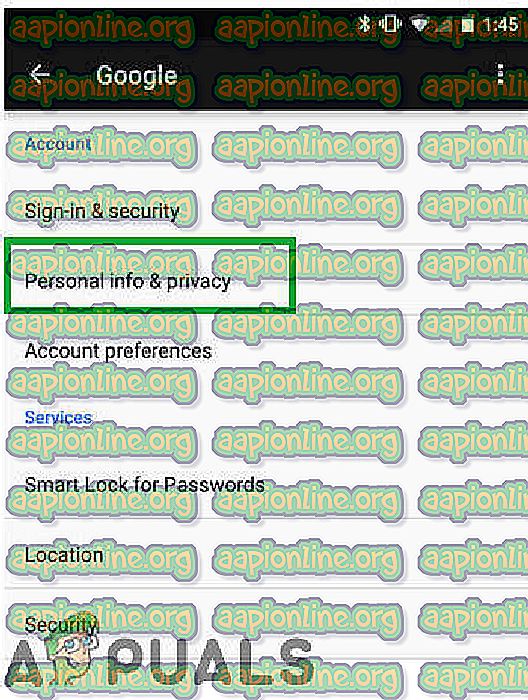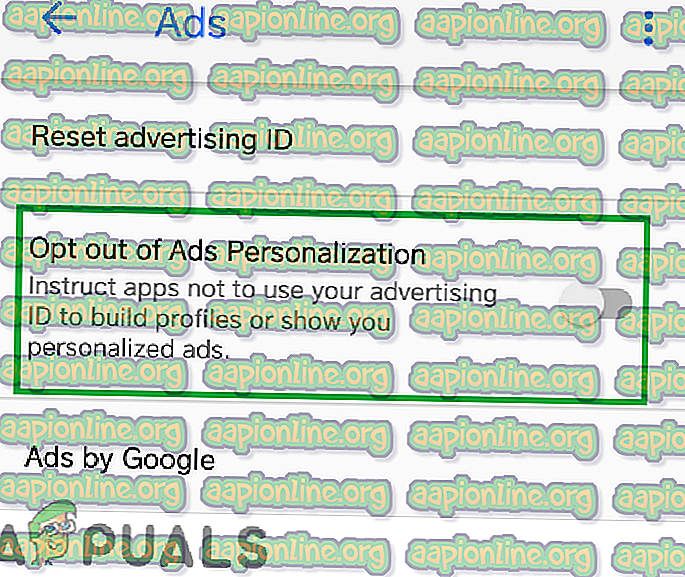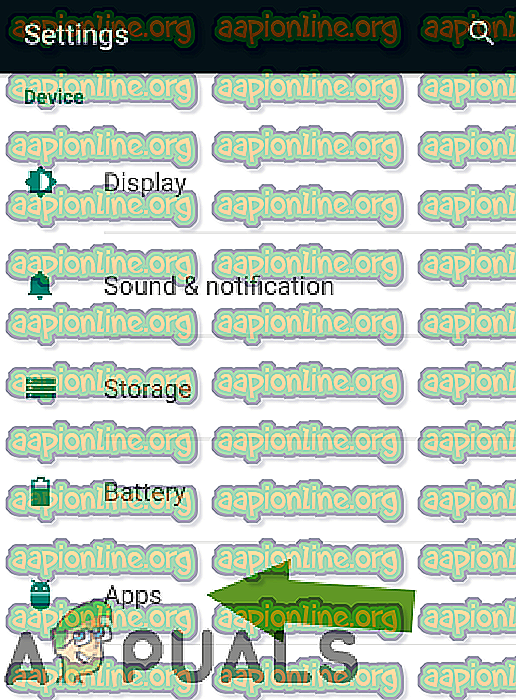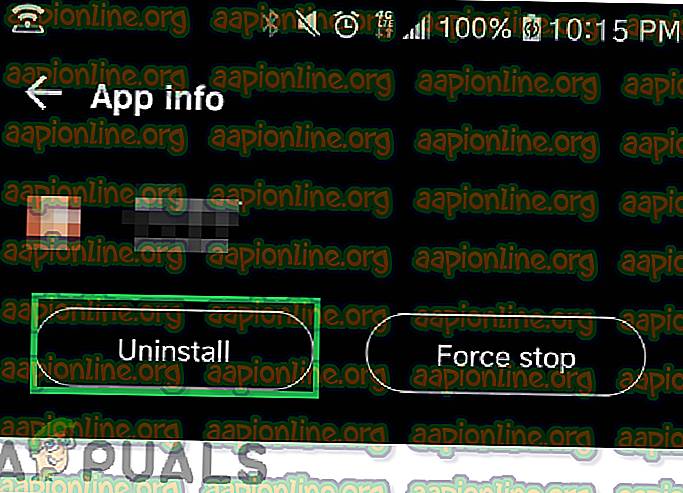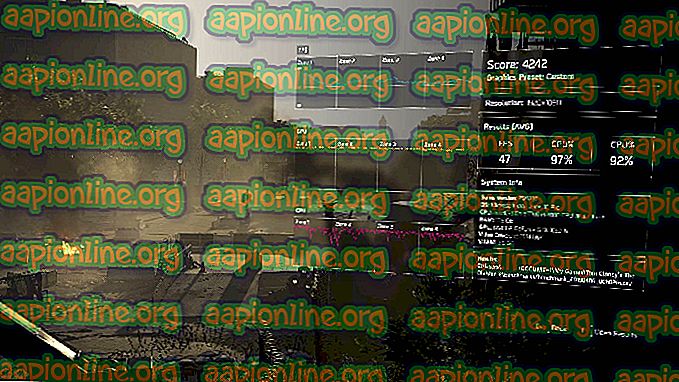Cách dừng quảng cáo bật lên từ điện thoại Galaxy
Dòng sản phẩm Galaxy của Samsung chứa các điện thoại thông minh tốt nhất của công ty. Một điện thoại được thêm vào đội hình mỗi năm với 2 đến 3 biến thể trong Mô hình. Giao diện người dùng đi kèm trên điện thoại thông minh siêu mượt và dễ sử dụng. Tuy nhiên, khá nhiều báo cáo gần đây đã xuất hiện trên điện thoại hiển thị Quảng cáo Pop Up trong khi sử dụng các ứng dụng và đôi khi ngay cả trên Màn hình chính.

Trong bài viết này, chúng tôi sẽ cung cấp cho bạn các giải pháp khả thi để đảm bảo xóa bỏ hoàn toàn vấn đề. Ngoài ra, chúng tôi sẽ cung cấp cho bạn các lý do do lỗi này được kích hoạt. Hãy chắc chắn làm theo từng bước theo thứ tự cụ thể mà nó được trình bày để đảm bảo rằng không có xung đột xảy ra.
Điều gì khiến Quảng cáo POP-UP xuất hiện trên các thiết bị Galaxy?
Theo báo cáo của chúng tôi, có hai lý do chính do lỗi này được kích hoạt và chúng được liệt kê như sau:
- Quảng cáo được cá nhân hóa của Google: Google có một tính năng cho những người sử dụng tài khoản google trên thiết bị nơi nó theo dõi sở thích của người dùng và cung cấp cho họ quảng cáo được cá nhân hóa theo sở thích của họ. Tính năng này đôi khi có thể gặp trục trặc do Google sẽ liên tục bắt đầu hiển thị Quảng cáo trên điện thoại của bạn cho dù có bất kỳ Ứng dụng nào đang được sử dụng hay không.
- Ứng dụng độc hại: Trong một số trường hợp, nếu bạn tải xuống thứ gì đó từ một nguồn không xác định, một số virus và ứng dụng độc hại cũng sẽ tự động được tải xuống và cài đặt trên điện thoại của bạn. Các ứng dụng này sau đó sử dụng dữ liệu của bạn và liên tục hiển thị Quảng cáo trên thiết bị của bạn.
Bây giờ bạn đã có một sự hiểu biết cơ bản về bản chất của vấn đề, chúng tôi sẽ hướng tới các giải pháp.
Giải pháp 1: Tắt quảng cáo được cá nhân hóa
Tính năng Quảng cáo được Cá nhân hóa của Google đôi khi có thể gặp trục trặc và bắt đầu hiển thị Quảng cáo trên thiết bị di động của Người dùng liên tục ngay cả khi không có ứng dụng nào được sử dụng. Do đó, trong bước này, chúng tôi sẽ tắt tính năng quảng cáo được cá nhân hóa. Cho rằng:
- Kéo xuống bảng thông báo và chọn Cài đặt cài đặt .

- Bên trong Cài đặt, cuộn xuống và nhấn vào Tài khoản của Google .
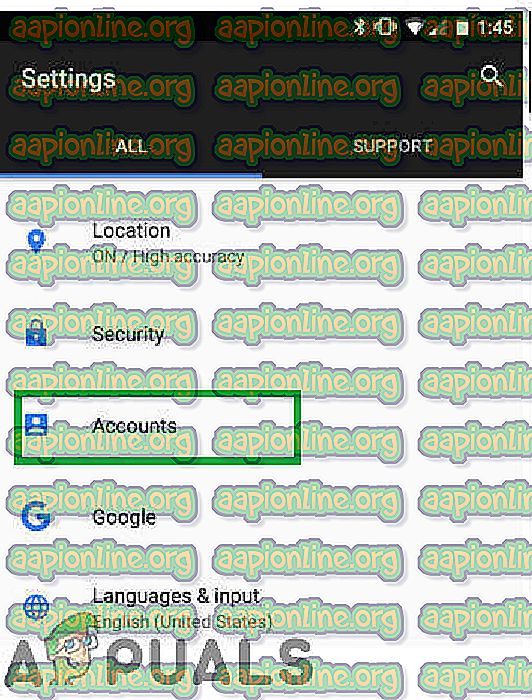
- Trong tab Tài khoản, nhấp vào trên Google Google và sau đó trên Thông tin cá nhân & Quyền riêng tư của Google .
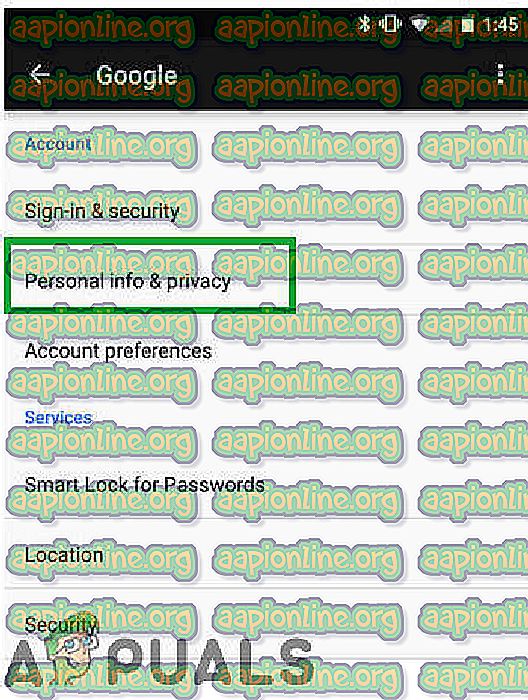
Trong một số trường hợp, tùy chọn Google Google còn tồn tại bên ngoài trong Cài đặt chung, chỉ cần nhấn vào nó và tiếp tục quá trình.
- Khi Trang tải, chạm vào tùy chọn Cài đặt quảng cáo trên mạng và tắt tính năng Cá nhân hóa Quảng cáo trên Quảng cáo .
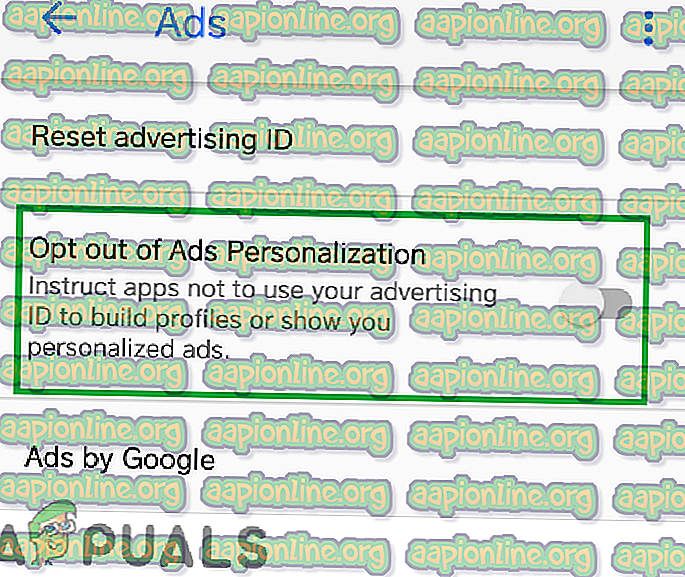
- Bây giờ, hãy khởi động lại điện thoại và kiểm tra xem vấn đề đã được giải quyết chưa.
Giải pháp 2: Xóa ứng dụng độc hại
Đôi khi, các ứng dụng độc hại có thể được tải xuống trên điện thoại của bạn được đính kèm với các tệp được tải xuống từ các nguồn không xác định và hiển thị Quảng cáo trên thiết bị của bạn. Do đó, trong bước này, chúng tôi sẽ xóa bất kỳ ứng dụng độc hại nào như vậy. Cho rằng:
- Kéo xuống bảng thông báo và chọn Cài đặt cài đặt .

- Bên trong Cài đặt, cuộn xuống và nhấn vào tùy chọn Ứng dụng trực tuyến .
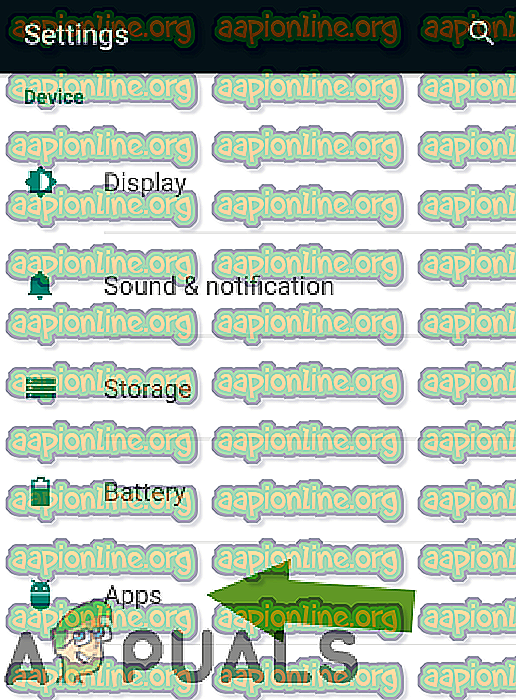
- Trong danh sách Ứng dụng, hãy kiểm tra xem có ứng dụng nào không có tên và hình ảnh tồn tại hay không nếu nhấp vào ứng dụng đó và nhấn vào nút Gỡ cài đặt của Wap .
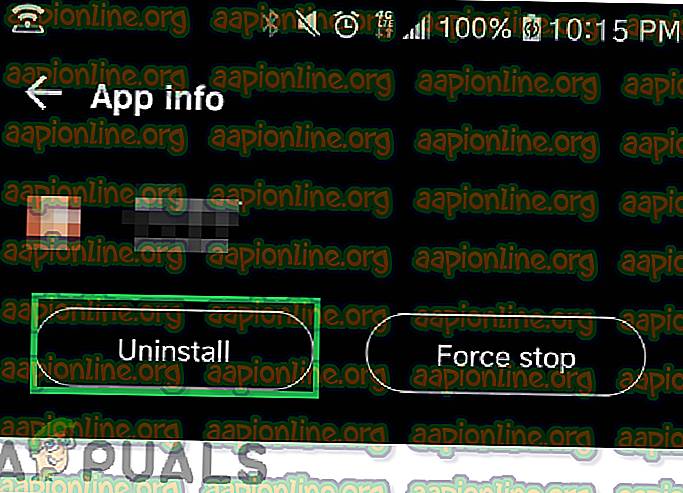
- Ngoài ra, hãy kiểm tra xem có ứng dụng nào có trong danh sách mà bạn không tự cài đặt không .
- Xóa bất kỳ ứng dụng đáng ngờ nào bằng cách nhấn vào ứng dụng đó và sau đó nhấn vào tùy chọn Gỡ cài đặt chế độ xóa .
- Khởi động lại điện thoại của bạn và kiểm tra xem sự cố vẫn còn.